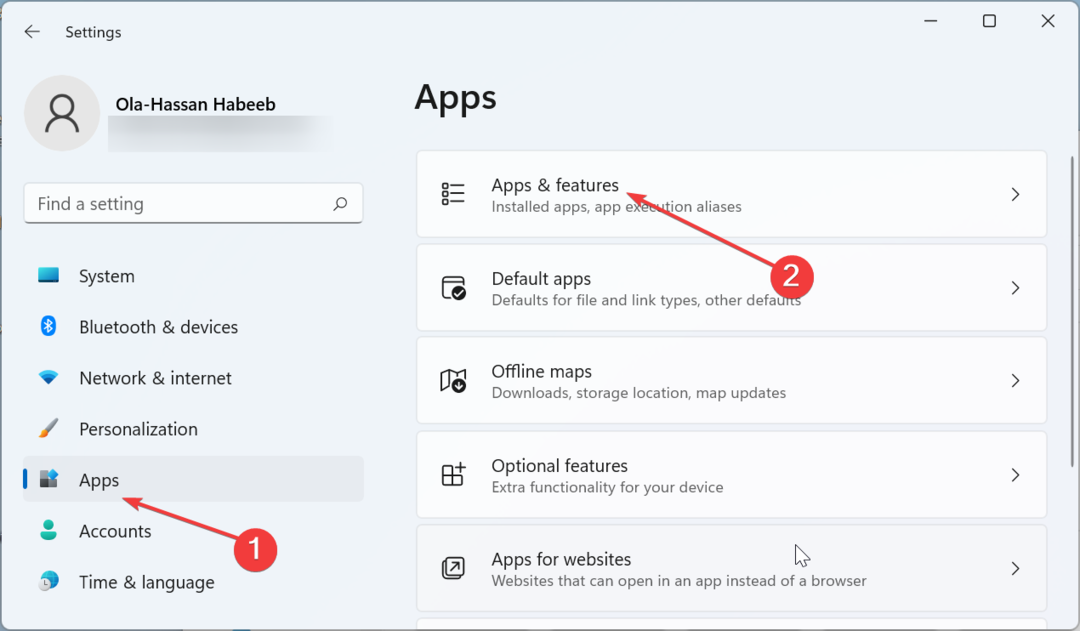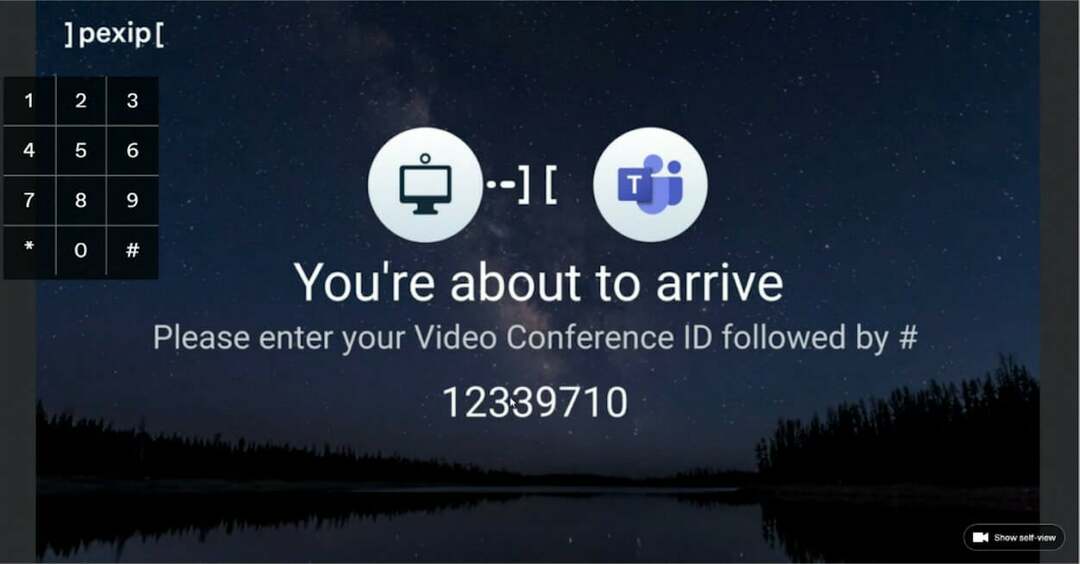Овај софтвер ће поправити уобичајене рачунарске грешке, заштитити вас од губитка датотека, малвера, квара хардвера и оптимизирати ваш рачунар за максималне перформансе. Решите проблеме са рачунаром и уклоните вирусе сада у 3 једноставна корака:
- Преузмите алатку за поправак рачунара Ресторо који долази са патентираним технологијама (патент доступан овде).
- Кликните Покрените скенирање да бисте пронашли проблеме са Виндовсом који би могли да узрокују проблеме са рачунаром.
- Кликните Поправи све да бисте решили проблеме који утичу на сигурност и перформансе рачунара
- Ресторо је преузео 0 читаоци овог месеца.
Асфалт 8: У ваздуху је хит хит тркачка игра која је очарала милионе играча широм света. Међутим, игра не ради потпуно беспрекорно у оперативном систему Виндовс 10 јер се код неких играча сруши након покретања.
Као такви, неки фанатици Аспхалт 8 открили су да се апликација за игре не покреће увек. Ево неколико потенцијалних решења за Аспхалт 8 ако вам апликација не ради у оперативном систему Виндовс 10.
Како поправити асфалт 8
1. Покрените алатку за решавање проблема са апликацијом Виндовс Сторе
Прво покушајте да поправите Аспхалт 8 помоћу алатке за решавање проблема апликације Виндовс Сторе. То је алатка за решавање проблема која може да поправи апликације које не раде. На овај начин можете да отворите алатку за решавање проблема са апликацијом у оперативном систему Виндовс 10.
- ОтвориАпликација Цортана притиском наЦортана дугме на траци задатака.
- У поље за претрагу унесите кључну реч „решавање проблема“.
- Кликните на Решавање проблема да бисте отворили прозор испод.

- Изаберите Апликације Виндовс продавнице алатку за решавање проблема и притисните тастер Покрените алатку за решавање проблема дугме.

- притисните Следећи дугме на алату за решавање проблема да бисте прегледали предложене резолуције.
2. Ажурирајте управљачке програме за Виндовс
Асфалт 8 руши може битизбог застарелих управљачких програма уређаја. Међутим, управљачки програм графичке картице је вероватно најважнији за апликације за 3Д игре. Овако можете ручно упдате а графика возач картице.
- Притисните тастер Вин + Р да бисте отворили Рун.
- Унесите „дкдиаг‘У оквиру за текст Рун и притисните тастер Ретурн.

- Забележите детаље о оперативном систему и графичкој картици на картицама Систем и Приказ ДирецтКс Диагностиц Тоол.

- Сада отворите веб локацију произвођача графичке картице.
- Отворите одељак за преузимање управљачког програма на веб локацији, који може садржати оквир за претрагу или падајуће меније. Ако има оквир за претрагу, унесите графичку картицу у поље за претрагу да бисте пронашли управљачке програме за њега.
- Изаберите да бисте преузели најновији, компатибилни управљачки програм за своју графичку картицу ако је доступан новији упдате.
- Отворите Вин + Кс мени притиском на тастер Вин + Кс и изаберите да отворите Менаџер уређаја.

- Двапут кликните Дисплаи адаптерс (Прилагодитељи екрана) у Девице Манагер-у.
- Кликните десним тастером миша на наведену графичку картицу и изаберите Ажурирати драјвер.
- Изаберите Потражите софтвер за управљачки програм на мом рачунару опција.

- Кликните Прегледајте дугме и изаберите фасциклу у коју сте сачували управљачки програм за ажурирање.
- притисните Следећи када сте изабрали директоријум.
- Поновно покрените Виндовс када се то затражи.
2.1 Аутоматско ажурирање управљачких програма
Ручно ажурирање управљачких програма напредан је поступак и може довести до трајне штете на рачунару инсталирањем погрешних верзија управљачких програма. Предлажемо да то учините аутоматски помоћу специјализоване треће стране која то може учинити уместо вас.
Све што треба да урадите је да одаберете управљачке програме које желите да надоградите, а остатак препустите аутоматизованом софтверу.
 Ако сте играч, произвођач фотографија / видео снимака или се свакодневно бавите било којом врстом интензивних визуелних токова посла, тада већ знате важност своје графичке картице (ГПУ).Да бисте били сигурни да све иде без проблема и избегли било какву грешку ГПУ управљачког програма, користите комплет помоћник за ажурирање управљачког програма који ће ваше проблеме решити са само неколико кликова и топло препоручујемо ДриверФик.Следите ове једноставне кораке за безбедно ажурирање управљачких програма:
Ако сте играч, произвођач фотографија / видео снимака или се свакодневно бавите било којом врстом интензивних визуелних токова посла, тада већ знате важност своје графичке картице (ГПУ).Да бисте били сигурни да све иде без проблема и избегли било какву грешку ГПУ управљачког програма, користите комплет помоћник за ажурирање управљачког програма који ће ваше проблеме решити са само неколико кликова и топло препоручујемо ДриверФик.Следите ове једноставне кораке за безбедно ажурирање управљачких програма:
- Преузмите и инсталирајте ДриверФик.
- Покрените софтвер.
- Сачекајте да ДриверФик открије све ваше неисправне управљачке програме.
- Апликација ће вам сада приказати све управљачке програме који имају проблема, а ви само треба да изаберете оне које бисте желели да поправе.
- Сачекајте да апликација преузме и инсталира најновије управљачке програме.
- Поново покренути рачунару да би промене ступиле на снагу.

ДриверФик
Држите ГПУ на врхунцу њихових перформанси без бриге о његовим покретачима.
Посетите сајт
Изјава о одрицању одговорности: овај програм треба надоградити са бесплатне верзије да би извршио неке одређене радње.
3. Онемогућите заштиту Виндовс Цлоуд и заштиту у реалном времену
Покрените скенирање система да бисте открили потенцијалне грешке

Преузмите Ресторо
Алат за поправак рачунара

Кликните Покрените скенирање да бисте пронашли проблеме са Виндовсом.

Кликните Поправи све да реши проблеме са патентираним технологијама.
Покрените скенирање рачунара помоћу алатке за обнављање система Ресторо да бисте пронашли грешке које узрокују сигурносне проблеме и успоравање. По завршетку скенирања, поступак поправке ће оштећене датотеке заменити новим Виндовс датотекама и компонентама.
Неки играчи Аспхалт-а су отклонили отказивања игре пребацивањем Виндовс Дефендер'с Цлоуд-а и Стварна заштита времена подешавања искључена. Дакле, ово би могло бити ефикасно решење ако у Виндовс нисте додали ниједан антивирусни програм. Те опције можете прилагодити на следећи начин.
- Притисните дугме Старт и кликните на Подешавања икона апликације.
- Изаберите Ажурирања и безбедност да бисте отворили прозор директно испод.

- Затим кликните на Виндовс Дефендер да бисте отворили његова подешавања.
- Ако Виндовс Дефендер је окренутна, можете одабрати опције заштите у облаку и у реалном времену. Кликните Стварна заштита времена подешавање да га искључите.
- Затим кликните на Заштита заснована на облаку опција да искључите то подешавање.
4. Ресетујте апликацију Аспхалт 8
Ресетовањем апликација можете поправити апликације које не раде. Виндовс 10 има Ресетовати опција помоћу које можете поново да региструјете апликацију Аспхалт 8. Можете ресетовати Асфалт 8 као што следи.
- ОтвориЦортана и у поље за претрагу унесите „аппс“.
- Изаберите Апликације и функције да бисте отворили листу апликација на снимку директно испод.

- У поље за претрагу унесите „Асфалт 8“.
- Изаберите Аспхалт 8: Аирборне и кликните Напредне опције отворити Ресетовати дугме.

- Затим притисните Ресетовати дугме.
- Отвориће се дијалошки оквир који ће вам рећи да ће ресетовање апликацијеизбрисатињегови подаци. Кликните Ресетовати поново да поново региструјете апликацију Аспхалт 8.
5. Проверите да ли постоје исправке за Виндовс
Ажурирања за Виндовс могу да решемногобројнииздања и ажурирајте неке системске управљачке програме. Неки играчи су такође открили да Аспхалт 8 не ради у неколико ранијих верзија. Као такве, најновије исправке за Виндовс могу изведиво да поправе Аспхалт 8.
Стога се побрините за услугу Виндовс Упдатеје окренутна. Такође можете ручно да проверите да ли постоје исправке на следећи начин.
- Унесите „исправке“ уЦортана'соквир за претрагу.
- Изаберите Провери да ли постоје исправке да бисте отворили прозор директно испод.

- Затим притисните Провери ажурирања дугме.
- Ако постоје доступне исправке за Виндовс, притисните тастер Преузимање дугме.
6. Вратите Виндовс ажурирања уз враћање система
Ово може изгледати у супротности са претходном резолуцијом ажурирања Виндовс-а, али неки играчи су такође открили да Аспхалт 8 престаје да ради одмах након ажурирања.
Ако игра престане да ради за вас након недавног ажурирања, употреба алата за враћање система би то могла поправити. Враћање система уклониће исправке које не претходе изабраној тачки враћања. Овако можеш уклоните исправке за Виндовс са Враћањем система.
- Унесите „рструи‘У Рун и притисните У реду да отворим прозор испод.

- притисните Следећи дугме за отварање листе тачака враћања.

- Неке од тачака враћања које су тамо наведене могу бити исправке за Виндовс. Изаберите тачку аутоматског враћања која претходи најновијем ажурирању.
- Такође можете притиснути тастер Сцан за погођени програми дугме које ће навести сав софтвер који ће тачка враћања уклонити, као што је приказано на снимку директно испод. Враћање система уклониће софтвер независних произвођача који је инсталиран након тачке враћања, као и исправке.

- притисните Следећи дугме и кликни Заврши да вратите Виндовс.
7. Вратите асфалт 8
Поновном инсталацијом Аспхалт можете поправити оштећене или недостајуће датотеке игара. Међутим, ово је решењетребало бикрајње уточиште јер ћете изгубити и податке о играма. На овај начин можете поново инсталирати Аспхалт 8.
- Унесите кључну реч „апликације“Цортана'соквир за претрагу.
- Изаберите Апликације и функције да бисте отворили прозор директно испод.

- Изаберите Аспхалт 8: Аирборне на листи апликација и притисните његову Деинсталирај дугме.
- Кликните Деинсталирај поново да бисте уклонили апликацију.
- Након тога притисните Узми игру дугме на овоме веб страна да бисте поново додали Аспхалт 8 у Виндовс 10.
То је неколико исправки због којих би Аспхалт Аирборне могао поново покренути и покренути Виндовс 10. Имајте на уму да апликацију Аспхалт 8 можете да покренете и помоћу Андроид емулатор уместо тога. Провери овај пост за неке даље савете о томе како да решите отказивања игара у оперативном систему Виндовс.
 И даље имате проблема?Поправите их помоћу овог алата:
И даље имате проблема?Поправите их помоћу овог алата:
- Преузмите овај алат за поправак рачунара оцењено одличним на ТрустПилот.цом (преузимање почиње на овој страници).
- Кликните Покрените скенирање да бисте пронашли проблеме са Виндовсом који би могли да узрокују проблеме са рачунаром.
- Кликните Поправи све да реши проблеме са патентираним технологијама (Ексклузивни попуст за наше читаоце).
Ресторо је преузео 0 читаоци овог месеца.